凯立德导航地图安装升级教程Word格式.docx
《凯立德导航地图安装升级教程Word格式.docx》由会员分享,可在线阅读,更多相关《凯立德导航地图安装升级教程Word格式.docx(19页珍藏版)》请在冰豆网上搜索。
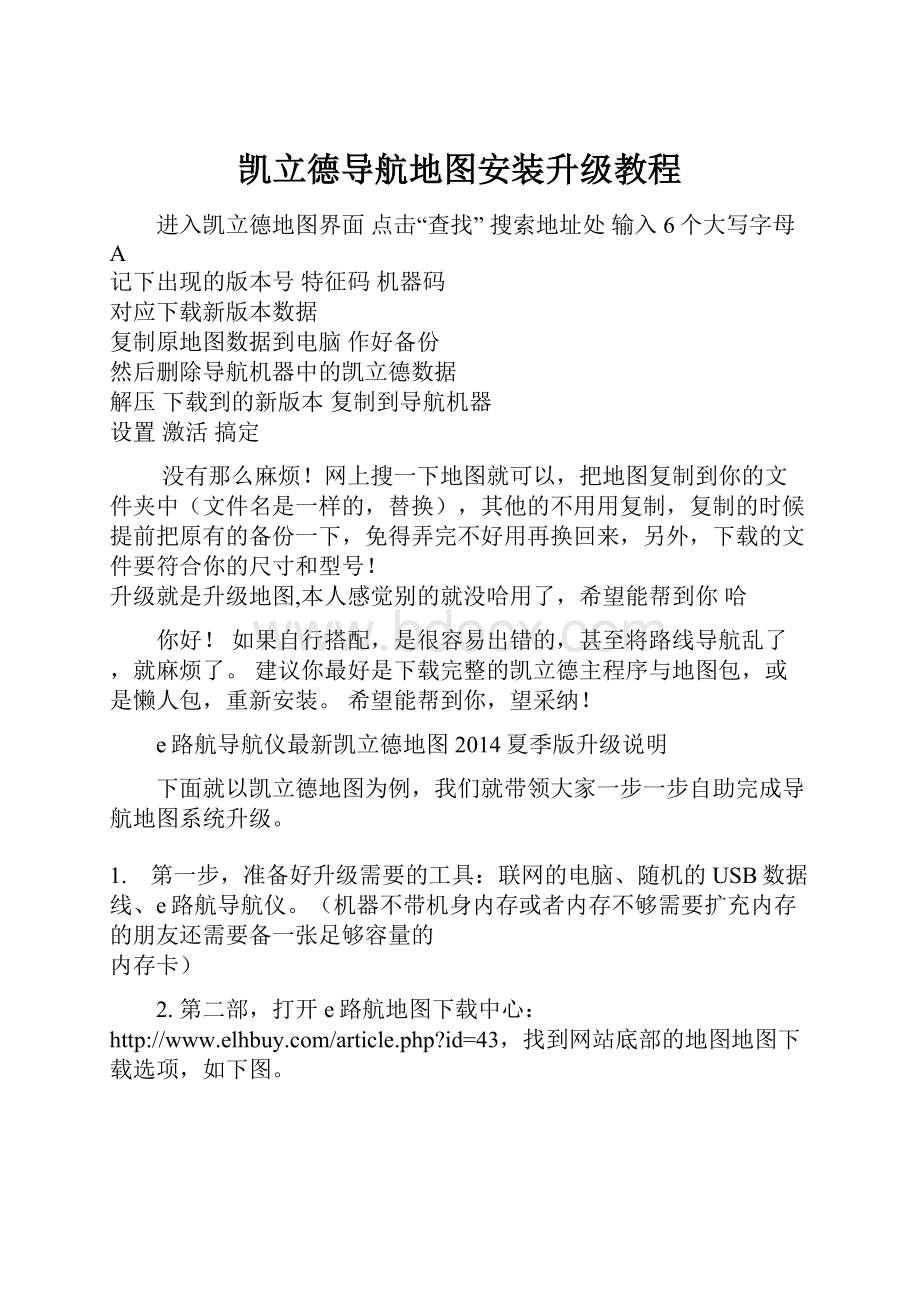
如果自行搭配,是很容易出错的,甚至将路线导航乱了,就麻烦了。
建议你最好是下载完整的凯立德主程序与地图包,或是懒人包,重新安装。
希望能帮到你,望采纳!
e路航导航仪最新凯立德地图2014夏季版升级说明
下面就以凯立德地图为例,我们就带领大家一步一步自助完成导航地图系统升级。
1.
第一步,准备好升级需要的工具:
联网的电脑、随机的USB数据线、e路航导航仪。
(机器不带机身内存或者内存不够需要扩充内存的朋友还需要备一张足够容量的
内存卡)
2.第二部,打开e路航地图下载中心:
打开后如下图,
有凯立德普清地图和凯立德高清地图可供下载,应该下载哪个呢?
一般4.3寸屏的基本都是用的普清地图,早期的5.0寸也有很多是用普清地图,目前市面上大部分5寸
和7寸屏的导航基本都是用的高清地图,所以选择下载的时候请大家参照机器配置下载,否则无法使用。
将下载好的地图解压放在一个文件夹里面,一般默认解压后会有一个如的文件夹,这个就是凯立德地图了。
3.
第三步,用数据线把导航仪和电脑连接,电脑会多出一个可移动盘符,这个就是导航系统盘符。
然后格式化该可移动盘符,保证导航内存释放避免升级到一半的时候
自动终止等情况出现(在升级前最好将导航仪的内存上面的资料和原有的地图整个复制到电脑上作为备份)否则引起的文件丢失后果自负。
4.
然后将之前下载解压后的文件夹里面的文件拷到导航的根目录下面,找到导航的设置或者导航路径设置,
,点开后会有一个选择的框如下
一定要选择结尾是.exe的那个文件,然后保存退出,再点导航或者重启进入导航,至此,您的导航仪系统更新完成。
解压密码是yysmkj88
凯立德导航地图安装/升级教程
一、凯立德导航地图升级/安装教程(电脑上操作部分):
(1)、下载并安装解压缩工具(本站导航地图数据包均通过好压压缩,为避免解压出错请务必下载安装此工具)。
下载地址:
XX云盘
备用地址:
360云盘
密码:
ef52
(2)、在本站凯立德导航地图>
凯德地图下载板块下载您需要升级的凯立德导航地图数据包。
2.png(29.12KB,下载次数:
606)
下载附件
凯立德导航地图下载
2014-9-2916:
10上传
(3)、本站凯立德导航地图包的格式分为2类。
一类为压缩包(zip,rar),另一类直接是文件夹形式。
为避免压缩包地图数据的完整性,请使用
(1)提供的压缩工具解压。
文件夹形式的地图数据请忽略此条。
3.png(167.42KB,下载次数:
216)
凯立德导航地图包解压
11上传
(4)、把解压好/下载好的地图数据文件夹内的NaviOne文件夹复制进地图您的导航地图卡根目录。
4.png(56.88KB,下载次数:
52)
NaviOne复制进地图卡
12上传
(4)1)、如果地图卡里有凯立德老地图,为避免升级导航地图出错,请务必删除凯立德导航地图NaviOne文件夹。
(5)、凯立德导航地图搜不到星,需修改凯立德导航地图的端口,请参阅:
凯立德导航地图端口修改工具及修改教程。
↓↓↓下面的内容适合新装凯立德导航地图,老版凯立德导航地图升级的用户请忽略以下内容↓↓↓
二、凯立德导航地图升级/安装教程(导航设设置部分)。
PS:
演示设备为便携导航但与车载导航设置大致相同。
因各导航仪/品牌和型号的差异,在导航上的设置也会有所出入。
不过万变不离其宗,请自行摸索尝试,以下内容仅供参。
(1)、在导航仪界面找到设置功能。
6.jpg(177.25KB,下载次数:
7)
导航仪设置功能
13上传
(2)、找到导航路径功能。
7.jpg(188.25KB,下载次数:
导航仪路径设置功能
14上传
(3)、在导航路径里点击选择路径。
8.jpg(134.37KB,下载次数:
10)
导航仪选择导航地图路径
(3)、选择地图数据存储所在位置。
9.jpg(162.4KB,下载次数:
9)
选择存放凯立德导航地图的存储卡
(4)、选择凯立德地图文件夹NaviOne。
10.jpg(164.94KB,下载次数:
11)
选择凯立德导航地图文件夹NaviOne
15上传
(5)、选择凯立德地图主程序执行文件NaviOne.exe。
11.jpg(185.22KB,下载次数:
12)
选择凯立德导航地图运行程序/执行文件NaviOne.exe
(6)、选择好后,点击保存,路径设置成功(部分导航仪设备没有路径保存键,选择好路径后直接返回导航主界面即可)。
12.jpg(167.73KB,下载次数:
5)
保存凯立德导航地图路径
16上传
(7)、设置完毕,运行导航地图,上机测试导航地图!
在凯立德的安装使用过程中若碰到请及时跟帖,反馈!
!
本主题由admin于2014-11-622:
21解除高亮
5.png(70.7KB,下载次数:
30)
12上传
升级凯立德导航地图选择覆盖NaviOne
按楼主所说安装好了,启动时,要求输入激活码,请问激活码是多少?
dde433r5rer54354tyr5gr564